Windows 10 환경에서 파일 이름을 변경하는 방법은 다양합니다. 만약 여러분이 아직도 마우스 오른쪽 버튼을 클릭하여 “이름 바꾸기”를 선택하는 방식에 익숙하다면, 좀 더 효율적인 몇 가지 방법을 소개하고자 합니다.
파일 탐색기를 활용한 파일 및 폴더 이름 변경
Windows 10의 파일 탐색기는 매우 유용한 도구입니다. 파일이나 폴더의 이름을 바꾸는 데 무려 네 가지 방법이나 있다는 것을 알고 계셨나요? 심지어 키보드 단축키를 사용하면 마우스 클릭 없이도 파일 및 폴더 이름을 변경할 수 있습니다.
파일 탐색기를 이용한 이름 변경 방법들은 그 작동 방식이 모두 동일합니다.
홈 메뉴를 이용한 방법
먼저, Windows 키 + E를 눌러 파일 탐색기를 실행한 후, 이름을 변경하고자 하는 파일이나 폴더가 위치한 디렉토리로 이동합니다.
변경할 파일 또는 폴더를 클릭하여 선택하고, 파일 탐색기 상단의 홈 메뉴에서 “이름 바꾸기” 버튼을 클릭합니다.

이름이 선택되면 (파일 확장자가 아닌 파일 이름 부분만) 새로운 이름을 입력할 수 있습니다. 파일 확장자가 보이도록 설정되어 있다면, 파일 이름 부분만 수정해야 합니다.
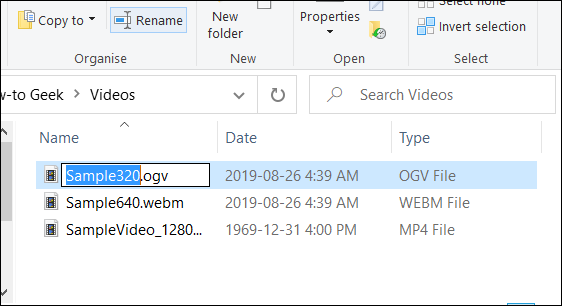
입력을 완료한 후 Enter 키를 누르거나 다른 영역을 클릭하면 새로운 이름이 저장됩니다.
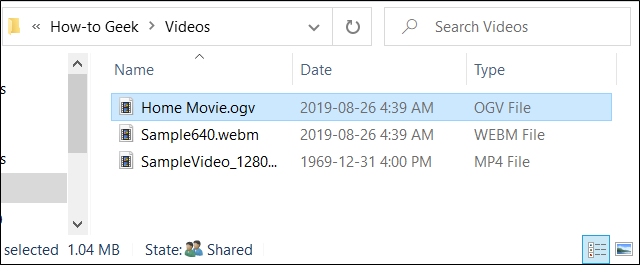
두 번의 단일 클릭을 이용한 방법
파일 탐색기를 실행(Windows 키 + E)하고, 이름 변경 대상 파일이나 폴더가 있는 위치로 이동합니다.

파일을 한 번 클릭하여 선택한 후, 잠시 멈추었다가 다시 한 번 클릭합니다.

이름이 강조 표시되면 새로운 이름을 입력하고, Enter 키를 눌러 변경 사항을 저장합니다.

상황에 맞는 메뉴 활용
마우스 오른쪽 버튼을 클릭하여 나타나는 컨텍스트 메뉴에서 파일이나 폴더 이름을 변경할 수도 있습니다. 폴더를 마우스 오른쪽 버튼으로 클릭한 후, 컨텍스트 메뉴에서 “이름 바꾸기”를 선택합니다.

폴더 이름이 강조 표시되면 새로운 이름을 입력하고, 완료 후 Enter 키를 누릅니다.
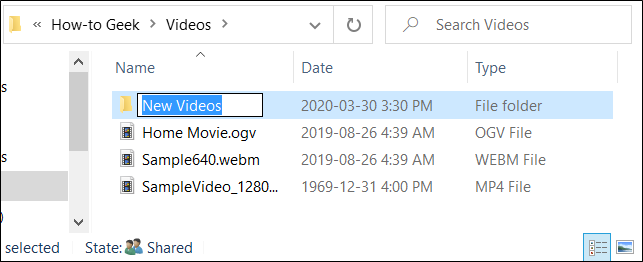
키보드 단축키를 이용한 방법
키보드 단축키를 선호한다면, 마우스 없이도 파일 또는 폴더 이름을 변경할 수 있습니다. 화살표 키를 사용하여 파일이나 폴더를 선택하거나, 이름 입력을 시작한 후 F2 키를 누르면 파일 이름이 강조 표시됩니다.

새 이름을 입력한 다음 Enter 키를 누르면 새로운 이름이 저장됩니다.

명령 프롬프트를 이용한 파일 및 폴더 이름 변경
명령 프롬프트 환경을 선호한다면, ‘ren’ 명령어를 사용하여 파일이나 폴더 이름을 쉽게 변경할 수 있습니다.
명령 프롬프트를 원하는 디렉토리에서 여는 가장 빠른 방법 중 하나는 파일 탐색기를 이용하는 것입니다. 파일 탐색기를 실행하고 대상 디렉토리로 이동한 후 주소 표시줄에 ‘cmd’를 입력하고 Enter 키를 누릅니다.

파일이나 폴더 이름을 바꾸려면 다음과 같은 명령어를 사용하면 됩니다. 폴더 이름을 변경하는 경우 파일 확장자는 생략할 수 있습니다.
ren "현재_파일이름.확장자" "새_파일이름.확장자"
따옴표는 필수사항은 아니지만, 현재 이름이나 새 이름에 공백이 있는 경우에는 반드시 사용해야 합니다. 예를 들어, “Home Movies.ogv” 파일 이름을 “First Birthday.ogv”로 바꾸려면 다음 명령어를 사용하면 됩니다.
ren "Home Movie.ogv" "First Birthday.ogv"

PowerShell을 이용한 파일 및 폴더 이름 변경
Windows PowerShell은 명령줄 환경에서 파일 및 폴더 이름을 변경할 때 명령 프롬프트보다 더욱 강력하고 유연한 기능을 제공합니다. 여기서는 기본적인 파일 이름 변경만 다루겠지만, PowerShell cmdlet을 함께 사용하여 일괄적으로 파일 이름의 일부 문자를 바꾸는 등 훨씬 복잡한 작업도 수행할 수 있습니다.
PowerShell 창을 원하는 위치에서 여는 가장 빠른 방법은 파일 탐색기에서 폴더를 연 후, “파일 > Windows PowerShell 열기 > Windows PowerShell 열기”를 클릭하는 것입니다.

먼저, 단일 파일 이름을 변경하는 방법을 살펴보겠습니다. 다음과 같은 구문을 사용합니다.
Rename-Item "현재_파일이름.확장자" "새_파일이름.확장자"
예를 들어, “SampleVideo.mp4” 파일 이름을 “My Video.mp4″로 변경하려면 다음 cmdlet을 사용합니다.
Rename-Item "SampleVideo.mp4" "My Video.mp4"

PowerShell은 단순한 셸이 아니라, 복잡한 스크립트를 통해 Windows 시스템을 보다 효율적으로 관리할 수 있도록 해주는 강력한 스크립팅 환경입니다. PowerShell cmdlet 사용법을 더 자세히 배우고 싶다면, 시작하는 데 도움이 될 수 있는 cmdlet 목록을 참고하십시오.